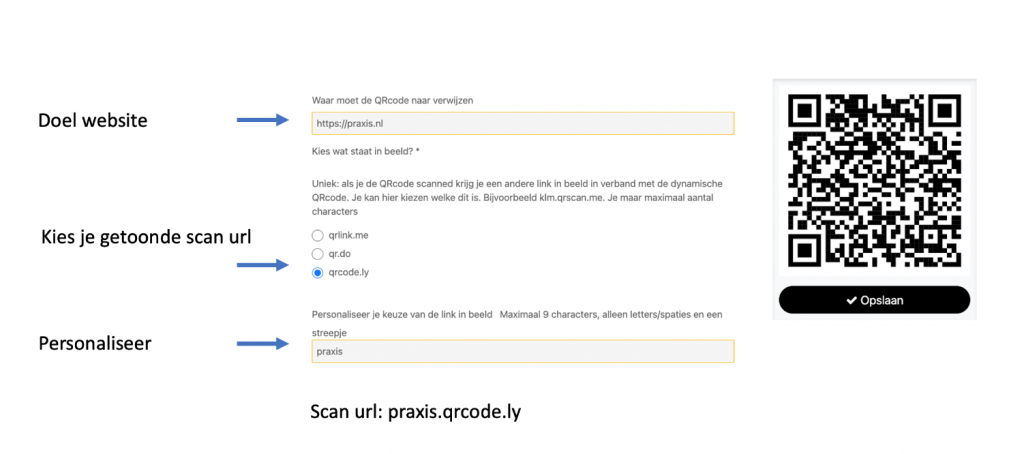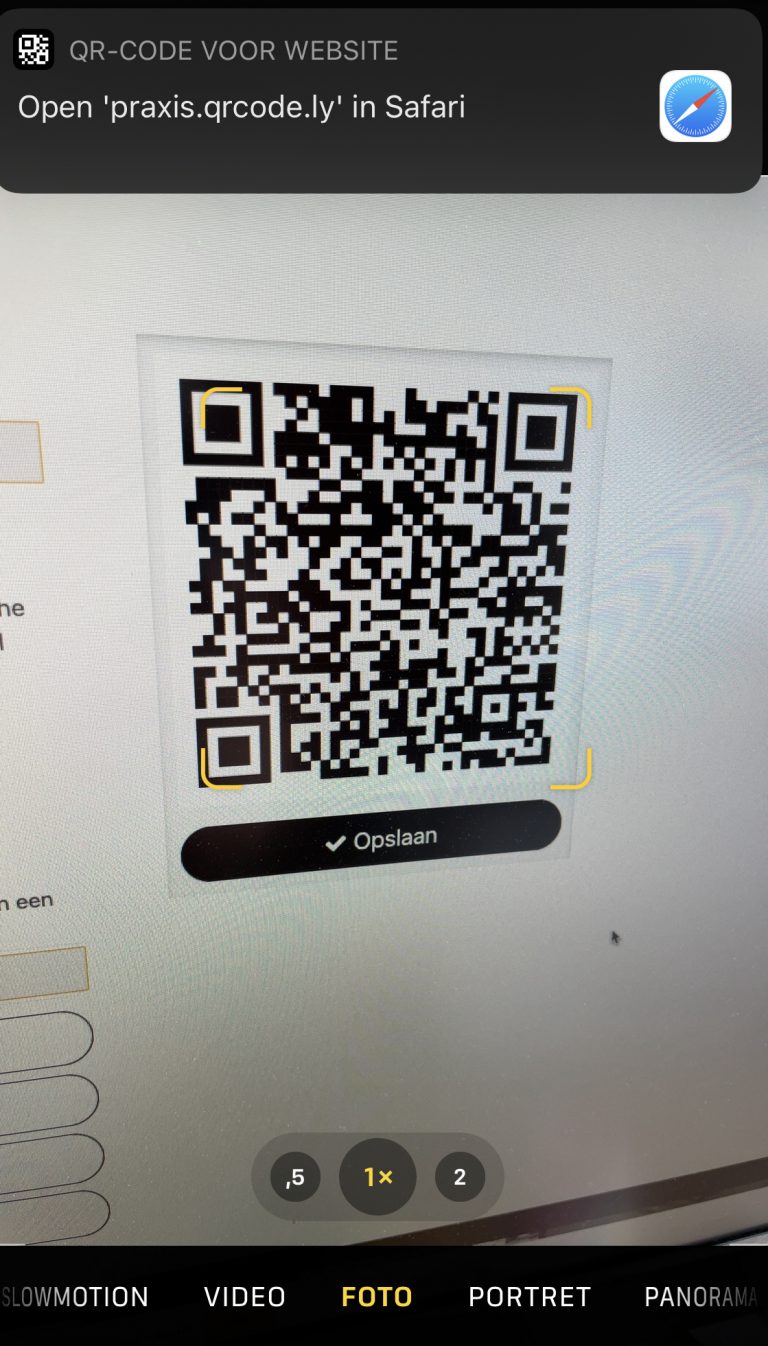De Scan URL is de link die je in beeld ziet in je telefoon als je de QR Code scanned. Lees hier meer waarom je deze link ziet en niet je eigen url.
Gratis QR Code heeft iets unieks bedacht waarbij je:
- Zelf kan kiezen welke scan url je in beeld wil zien
- Je deze nog iets kan personaliseren voor herkenbaarheid
Hoe doe ik dat?
Kies in de QR generator welke Scan url je wil gebruiken. Deze domeinen zijn in bezit van Gratisqrcode.nl:
Personaliseren
Optioneel kan je de zogenaamde Scan URL nog personaliseren. Laat je deze leeg zie je bijvoorbeeld qrcode.ly in beeld. Maar je kan ook het zogenaamde subdomein toevoegen.
Bijvoorbeeld: Je doelwebsite is praxis.nl. Dan kan je als Scan URL kiezen: praxis.qrcode.ly of praxis.qrscan.me
De telefoon toont dit dan in beeld na het scannen van de QRcode. Aan deze personalisatie zit wel een restrictie:
- Gebruik allen cijfers en characters en/of een streepje
- Gebruik geen www.
- Gebruik niet meer dan 64 characters
- TIP gebruik liever niet meer dan onderstaande aantal characters
Advies; gebruik niet meer dan zoveel characters:
qrcode.ly: 6
qrlink.me: 6
scanqr.nl: 6
qr.do: 10
Waarom? Indien je met de iPhone (of iPad) camera scanned, toont die maximaal aantal characters in beeld bij bovenstaande genoemde domeinen. Omdat qr.do erg ‘kort’ is, kan die zelfs 10 characters tonen.
Kies je er meer…geen probleem. Dan toont de iphone alleen het gekozen domein. Het blijft werken.
Er zijn ook mensen die specifieke apps gebruiken om te scannen (beter niet doen) of Android telefoon gebruiken. Deze apps op de iPhone of Android tonen vaak weer wel de totale scan link in beeld.